Hur du marknadsför ditt innehåll via sociala medier: Social Media Examiner
Strategi För Sociala Medier / / November 03, 2020
Skapar du skriftligt innehåll? Undrar du hur du får mer trafik till dina artiklar, e-böcker eller vitböcker med mindre ansträngning?
I den här artikeln hittar du ett system för att enkelt marknadsföra varje del av innehållet du producerar.
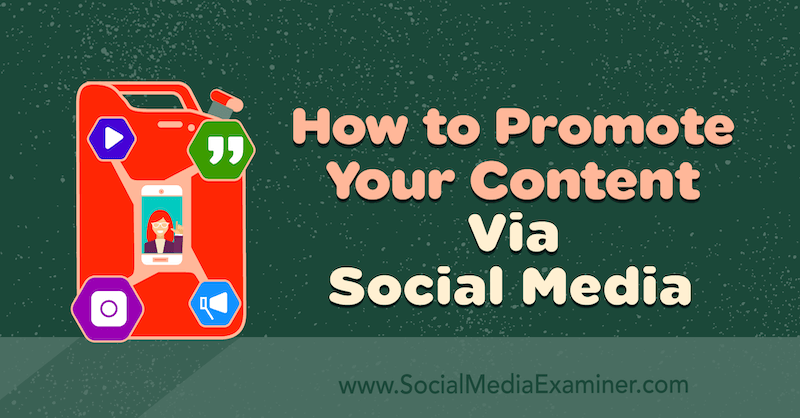
# 1: Börja med en optimerad titel
Du har skrivit en artikel, e-bok eller vitbok så du har gjort det svåra, eller hur? Inte så snabbt. Den ”svåra delen” av innehållsmarknadsföring är inte innehållsskapandet - det är det roliga - utan snarare att få ut ordet om det.
Om du har tagit dig tid att skapa högkvalitativt innehåll förtjänar du att dra nytta av fördelarna och det är bara möjligt om du har tid att ägna dig åt att marknadsföra det. En solid återinriktningsstrategi hjälper dig att bli mer effektiv med din tid och samtidigt öka synligheten för ditt skrivna innehåll.
Innan vi går före oss, rekommenderar jag dock att du lägger lite tid på att skapa din rubrik. Rubriker ger klick. Du vill inte spendera timmar på att skriva en bra artikel som ingen läser på grund av en svag rubrik.
CoSchedules gratis Headline Analyzer-verktyg gör det snabbt och enkelt att optimera dina rubriker. Tillbringa 10–15 minuter för att försöka få rubriken att göra över 70 och du kan vara mer säker på att den kommer att fungera bra på sociala medier.
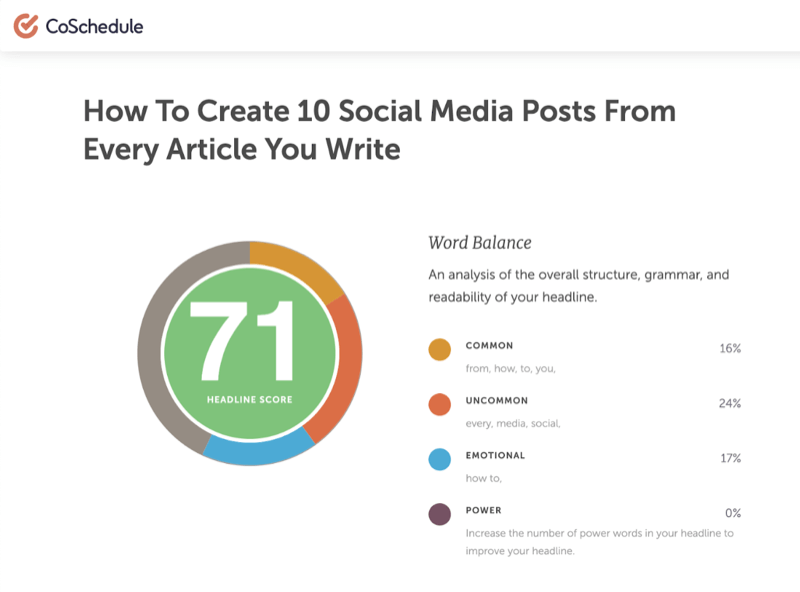
När du har en killer rubrik för ditt innehåll, publicera det och sedan kan du gå vidare till att marknadsföra det.
# 2: Skapa ditt kalkylark för sociala medier
Nästa steg är att generera tio inlägg från ditt innehåll som du kan dela på sociala medier. Att spara dessa data i ett Google-ark eller Excel-kalkylblad gör det enkelt att massöverföra dina inlägg till ett schemaläggningsverktyg för sociala medier.
För att komma igång måste du skapa ett nytt Google-ark som innehåller kön med inlägg på sociala medier du ska skapa. Lägg till flikar för var och en av dina innehållskällor (blogg, e-bok, etc.) och flikar för formaterade inlägg för var och en av dina sociala medieplattformar (OUT Twitter, OUT LinkedIn, etc.) så att du kan importera dessa inlägg direkt till ditt schemaläggningsverktyg.

För det här exemplet skapar vi tio inlägg för att marknadsföra ett blogginlägg på Twitter, LinkedIn och Facebook, men du kan enkelt anpassa detta tillvägagångssätt för annat skriftligt innehåll och sociala kanaler.
Här är kolumnerna du vill lägga till i kalkylarket:
- Titel: Blogginläggets titel (upprepa 10 gånger)
- Utdrag: Utdrag / metabeskrivning (upprepa 10x)
- URL: Blogginläggets webbadress (upprepa 10 gånger)
- Twitter-bild, LinkedIn-bild och Facebook-bild: Filnamn för bilderna som du delar i dina inlägg på sociala medier
- Twitter-text, LinkedIn-text och Facebook-text: Utkast till kopior för dina sociala medier
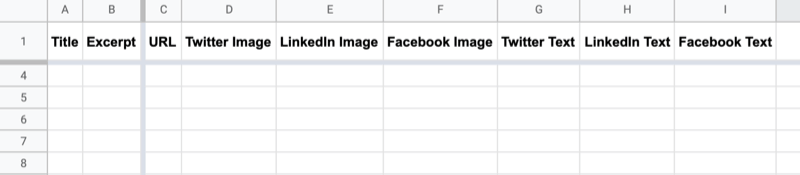
- Längd: Tweetens längd för att verifiera kopian ligger inom gränsen för 280 tecken
- Twitter-godkänt, LinkedIn-godkänt och Facebook-godkänt: Att utlösa slutprodukten när inlägg från sociala medier har godkänts
- Twitter Final, LinkedIn Final och Facebook Final: Formaterad utdata för dina sociala medier (knuten till OUT Twitter-fliken, OUT LinkedIn-fliken och OUT Facebook-fliken)
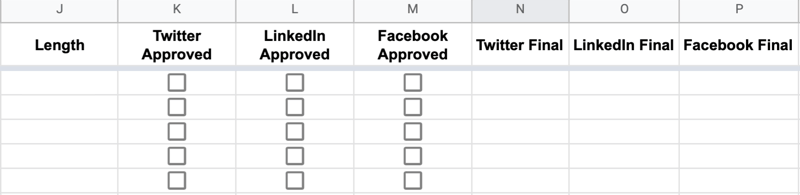
Låt oss nu prata om hur du använder det här kalkylarket.
Börja med att fylla i 10 rader med titeln och utdrag / beskrivning av innehållet du marknadsför. Dessa två första kolumner hjälper dig att identifiera vilket inlägg du arbetar med när du rullar från vänster till höger och fyller i andra detaljer i arket.
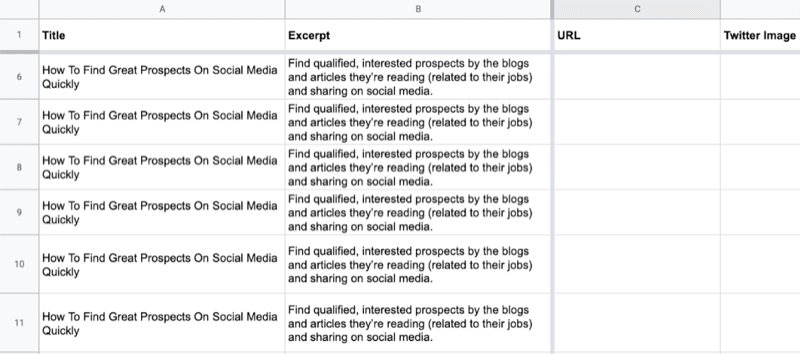
Ange webbadressen för blogginlägget i kolumnen URL. Använda sig av UTM: er för att spåra inkommande trafik i Google Analytics.
Lägg till filnamnen på bilderna du använder för varje socialt inlägg i kolumnerna Bild (Twitter-bild, LinkedIn-bild och Facebook-bild). Postkopian går i textkolumnerna (Twitter-text, Facebook-text och LinkedIn-text).
När kopian och bilderna är godkända markerar du kryssrutorna i kolumnerna Godkänd (Twitter godkänd, LinkedIn godkänd, och Facebook godkänd) och kopiera den godkända texten till de sista kolumnerna (Twitter Final, LinkedIn Final och Facebook Final).
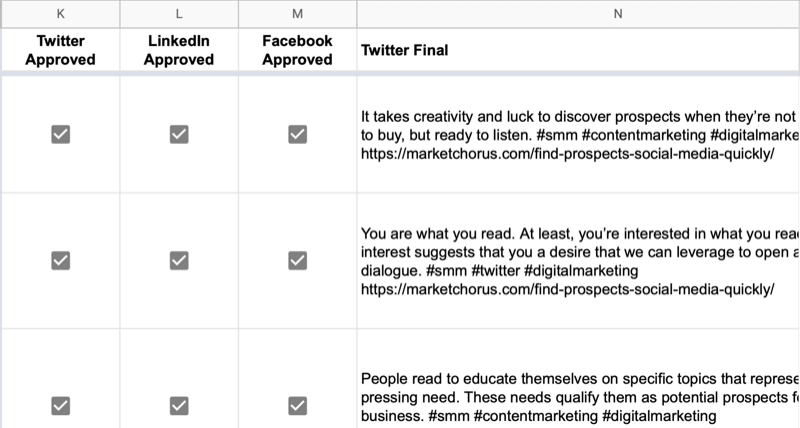
Det sista steget är att kopiera varje sista kolumn till relevant flik för sociala medier (OUT Twitter, OUT LinkedIn eller OUT Facebook), ladda ner den som en CSV-fil och ladda upp den till din plattform för hantering av sociala medier som diskuteras senare i detta artikel.
# 3: Identifiera 10 nyckelkurser eller statistik
Nu när du har ställt in kalkylarket och förstår hur du använder det är du redo att börja fylla i det.
Ta först 10 citat, statistik eller andra bitar (lätt att förbruka) textbitar från din artikel. Skanna din artikel efter meningar som är särskilt meningsfulla och självförklarande. Pull citat, faktiska citat från intervjuade, statistik och andra datapunkter är alla bra alternativ.
Klistra in det första utdraget du vill dela i kolumnerna Twitter Text, LinkedIn Text och Facebook på den första raden. Justera texten så att den passar de bästa metoderna för varje social plattform och lägg till relevanta hashtags i kopian.
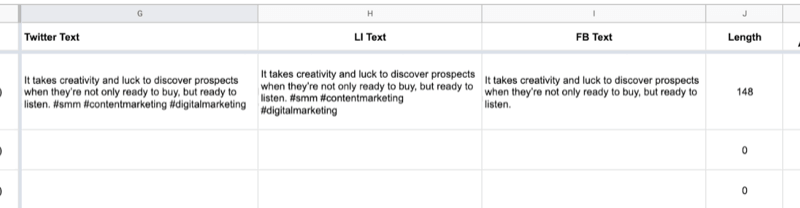
Proffstips: Återanvänd ditt blogginläggsutdrag som det första av dina tio sociala inlägg eftersom det redan har redigerats för korthet.
När du har avslutat texten för ditt första sociala inlägg, upprepa denna process med andra citatbitar från ditt blogginlägg. När du är klar har du tio rader fyllda med text för Twitter, LinkedIn och Facebook-inlägg.

# 4: Skapa och anpassa varumärkesgrafiska mallar
Vänd dig nu till skapa märkesbilder för de tio inlägg på sociala medier du just skapat.
I ditt föredragna grafiska designverktyg väljer du en mall som har plats för en rubrik, tagline och branding och har versioner för alla dina sociala medieplattformar.
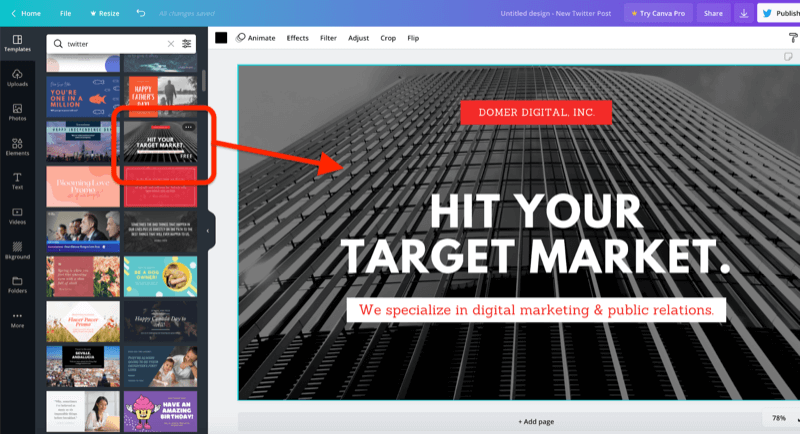
Redigera mallen så att den passar din varumärkesstil (teckensnitt, färger etc.). Du kan ignorera bakgrundsbilden i designen eftersom du byter ut den varje gång du använder mallen. Se bara till att ditt företags varumärke och din webbadress (om den ingår) syns. När du är klar sparar du den här designen på ditt konto.
Canva är ett gratis, lättanvänt verktyg för att snabbt skapa attraktiv grafik från lagermaterial. Andra alternativ inkluderar RelayThat, PicMonkey, Snappa, Easil och andra.
# 5: Producera 10 offertgrafik för varje social plattform
Beväpnad med din nya designmall kan du snabbt massproducera grafik genom att kopiera och klistra in texten för varje inlägg på sociala medier i grafiken och justera den så att den passar. Kom ihåg - ju kortare, desto bättre.
Se till att du väljer en annan bakgrund varje gång du skapar en uppsättning sociala inlägg för att marknadsföra en ny bloggartikel, e-bok eller vitbok. Ditt grafiska designverktyg kommer sannolikt att erbjuda stockbilder att välja mellan eller så kan du hitta bilder från royaltyfria webbplatser som Pexels, Unsplash och Pixabay.
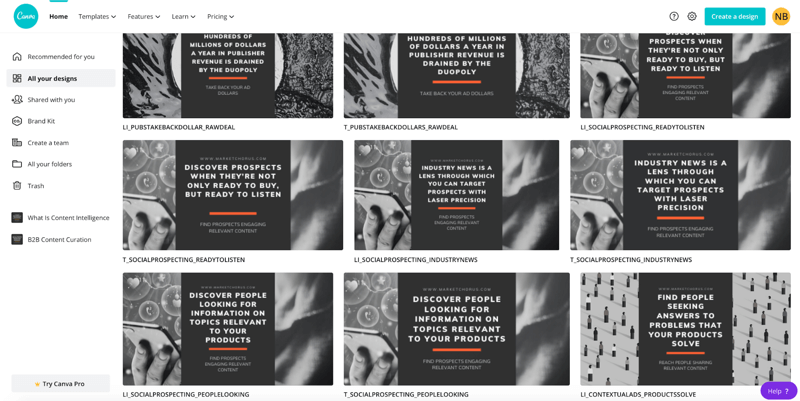
Eftersom du kommer att strö dina tio inlägg i en mycket större sociala medier kalender, det är okej att upprepa bakgrunden på dessa tio bilder. Folk ser inte inläggen efter varandra på dina sociala kanaler, så det är inte uppenbart att du upprepade designen.
Kom ihåg att du måste skapa flera versioner av varje bild för att uppfylla specifikationerna för dina olika sociala plattformar.
När du är klar med att skapa dina bilder laddar du ner dem till din dator och klistrar in filnamnen i kalkylarket.
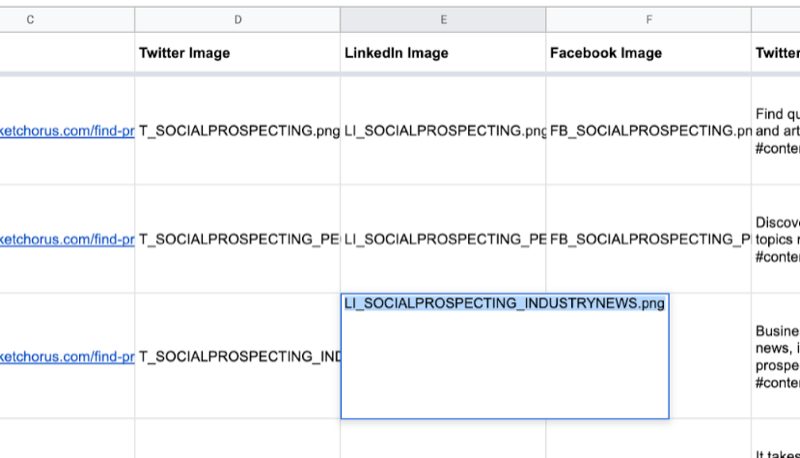
# 6: Schemalägg dina inlägg på sociala medier
Nu har du publicerat en ny artikel, kopierat tio av dina bästa citat från den till en kö, redigerade dina citat i kopia för att posta till varje socialt nätverk och skapade grafik för att passa med var och en posta. Allt som återstår att göra är att importera dina inlägg till din plattform för hantering av sociala medier och schemalägga dem.
De flesta verktyg för hantering av sociala medier har en bulkimport / uppladdningsfunktion eller så kan du skapa en lösning med IFTTT eller Zapier.
I det här exemplet kommer jag att visa hur man laddar upp till buffert i bulk (tillgängligt i gratis och betalda planer, från 15 USD / månad). Du exporterar CSV-filer av dina inlägg från ditt Google-ark och importerar dem sedan till lämplig buffertkö med ett verktyg från tredje part. CSV-filen har ett mycket enkelt format - en kolumn som innehåller inläggets text (inklusive länken).
Exportera en CSV-fil med dina 10 inlägg
När dina tio inlägg är godkända och redo att schemaläggas öppnar du ditt Google-ark och kopierar data från finalen kolumner (Twitter Final, LinkedIn Final och Facebook Final) till OUT-flikarna (OUT Twitter, OUT LinkedIn och OUT Facebook).
För att visualisera detta, här är hur den slutliga texten kan se ut på fliken OUT LinkedIn.
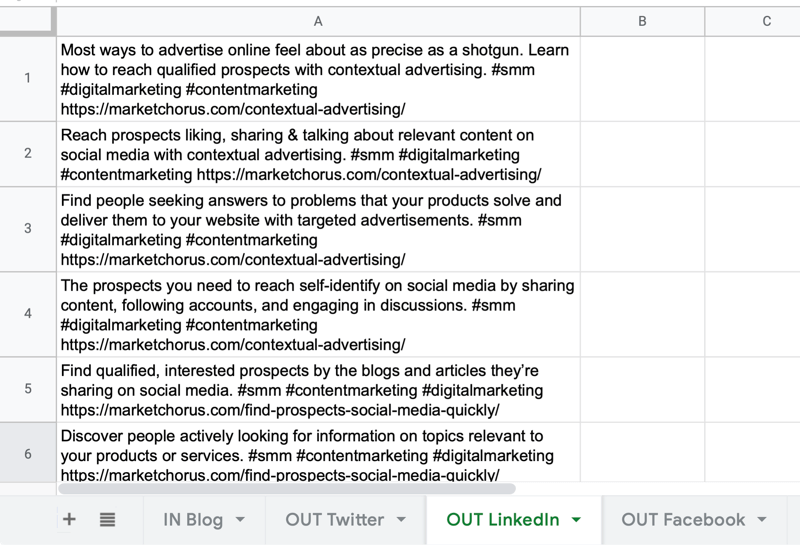
För att exportera innehållet från varje flik som en separat CSV-fil, välj Arkiv> Hämta> Kommaseparerade värden.
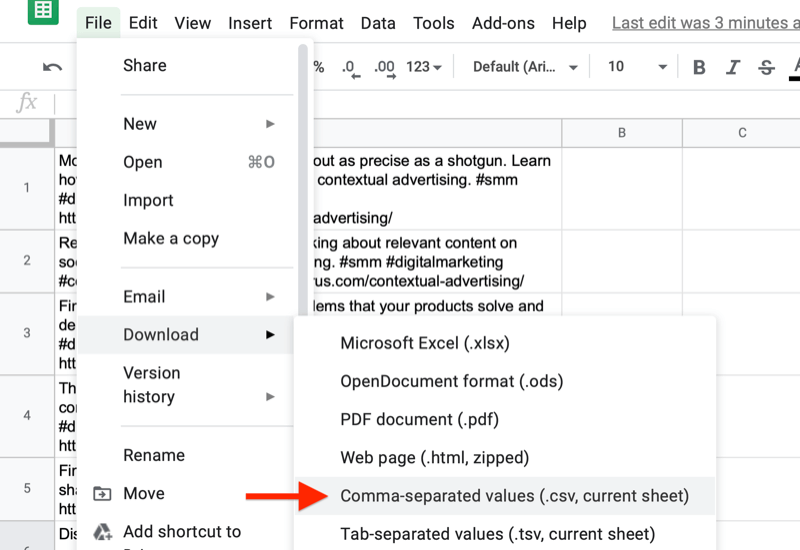
Importera din CSV-fil till ditt schemaläggningsverktyg
När du väl har CSV-filer av inläggen för varje social kanal är nästa steg att importera dessa inlägg till ditt schemaläggningsverktyg. Denna process kommer att vara mycket lika i alla verktyg för hantering av sociala medier: Utför en bulkuppladdning med CSV-filen och bifoga bilder en efter en till varje inlägg.
Även om Buffer inte tillåter direktimport direkt finns det ett gratis verktyg som du kan använda som en proxy Bulkbuffert. När du har auktoriserat ditt konto, dra och släpp en CSV-fil till Bulk Buffer-instrumentpanelen för att ladda dina inlägg, välj den sociala profil du vill att de ska levereras till och klicka på Skicka till buffert.

När importprocessen är klar öppnar du buffertinstrumentpanelen och lägger till bilderna manuellt i varje inlägg. Eftersom du bara laddar upp tio inlägg bör det ta några minuter att redigera var och en för att lägga till lämplig bild.
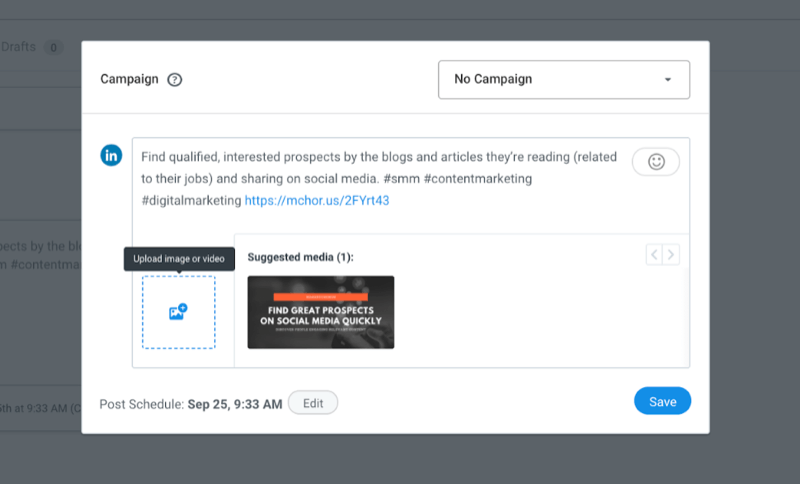
Obs! Om du är intresserad av att automatisera den här processen finns en lösning som involverar en Zapier-integration för Google Sheets och Buffer.
Upprepa denna process för att schemalägga inlägg för alla dina sociala medieplattformar.
Slumpmässigt din kö
Buffert innehåller en annan användbar funktion vid schemaläggning av innehåll i bulk - möjligheten att randomisera din kö med ett klick på en knapp. Du måste uppgradera till en buffertbetald plan för att få tillgång till den här funktionen.
För att randomisera din kö väljer du din sociala profil på din buffertinstrumentpanel, klickar på Inställningar och klickar på knappen Blanda kö. I popup-fönstret som frågar ”Är du säker?”, Klicka på Blanda kö för att bekräfta ditt val. Nu publiceras alla inlägg som du just importerade till buffert slumpmässigt till just det sociala mediekontot.
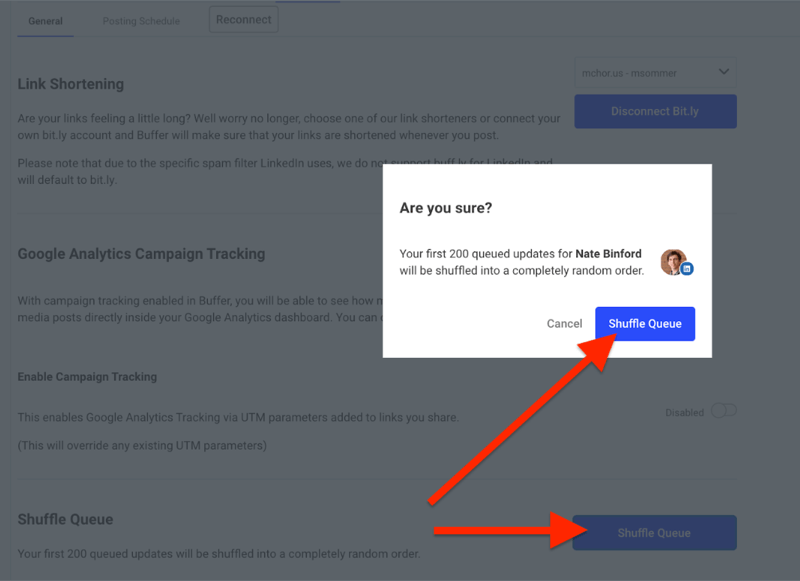
Efter den snabba automatiserade randomiseringen, bläddra igenom inläggen och flytta inlägg som blandades för nära. Att dra och släppa några felaktiga inlägg bör vara allt du behöver göra just nu.
Slutsats
Att marknadsföra din publicerade artikel, e-bok eller vitbok med flera inlägg på sociala medier säkerställer att den får den uppmärksamhet den förtjänar. Med detta enkla återanvändningssystem kan du maximera värdet på ditt skrivna innehåll, spara tid skapa innehåll för sociala medier och öka avsevärt synligheten för ditt innehåll att köra trafik.
Vad tror du? Kommer du att prova den här processen för att marknadsföra ditt skrivna innehåll på sociala medier? Dela dina tankar i kommentarerna nedan.
Fler artiklar om marknadsföring på sociala medier:
- Utforska fem sätt att använda visuellt innehåll för att berätta historier som engagerar din publik.
- Upptäck en strategisk plan som du kan modellera för att konvertera potentiella kunder till kvalificerade leads och kunder på sociala medier.
- Hitta 14 mobilappar som hjälper dig att skapa visuella varumärken för sociala medier.



